文章目录
前言
IntelliJ IDEA软件内通过Help里面的update发现弹出来的框更新的版本并不是最新的版本,比如我选择用着的版本是2020年版本,最新版本是2023年版本,他弹出来更新的版本是2020的版本另外一个月份,那么怎么样才能更新到最新版本呢?
一、解决办法
通过选择
Ignore This Update
来跳过这个旧版本,重复操作就能更新到最新版本。
二、解决步骤
1.选择Help —> Check for Updates —> Update
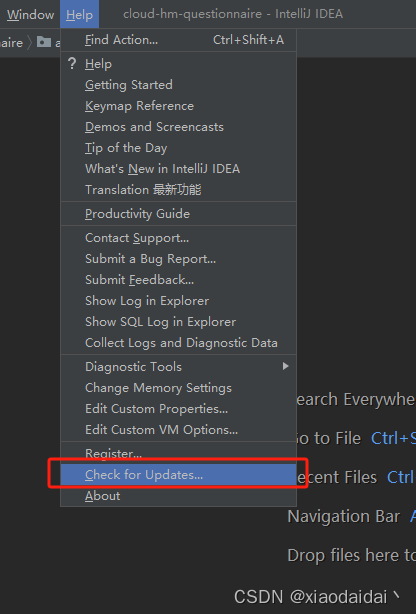
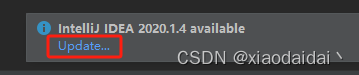
2.选择Ignore This Update来跳过这个旧版本
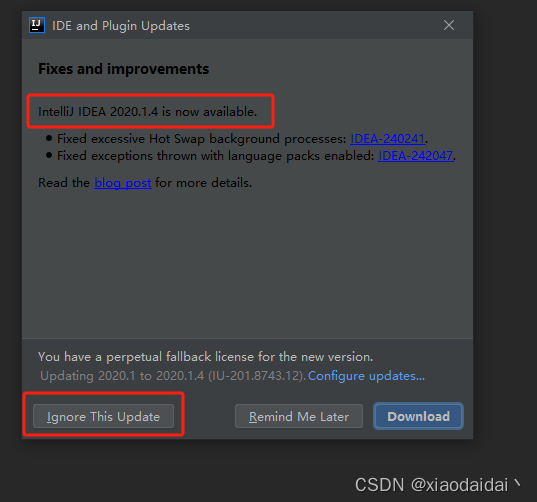
3.重复上面操作最后选到最新版本

三、如何回到之前忽略的版本
1.根据上面操作打开到更新界面,如图进行操作,把
Ignored Updates
里面的版本清除即可,记得选OK保存。
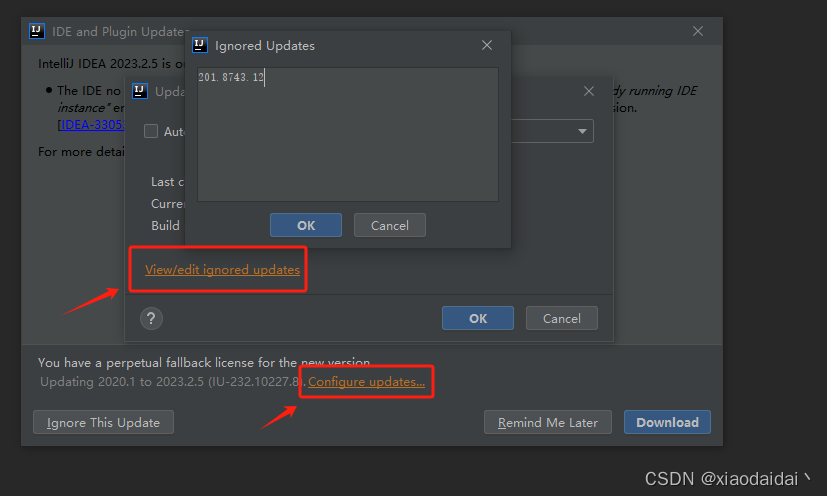
2.根据上面操作重新打开到更新界面发现回到了之前忽略的版本
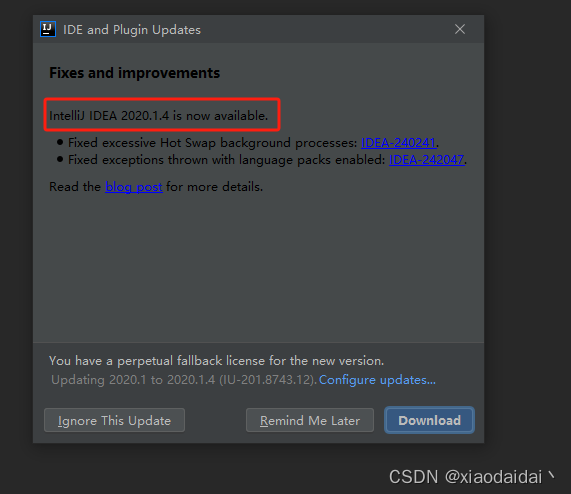
总结
- 本文简单讲述了IntelliJ IDEA软件内如何更新到最新版本以及如何回到忽略的版本
- 欢迎大家提出建议以及批评,有任何问题可以私信。
版权归原作者 xiaodaidai丶 所有, 如有侵权,请联系我们删除。